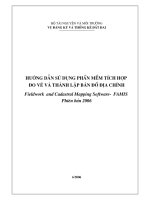HƯỚNG DẪN SỬ DỤNG PHẦN MỀM BÁN HÀNG WINTA SALES
Bạn đang xem bản rút gọn của tài liệu. Xem và tải ngay bản đầy đủ của tài liệu tại đây (6.27 MB, 98 trang )
<span class="text_page_counter">Trang 1</span><div class="page_container" data-page="1">
<b>Hướng dẫn sử dụng phần mềm bán hàng WINTA SALES </b>
<b>CHƯƠNG I ... 3 </b>
<b>I. GIỚI THIỆU CHƯƠNG TRÌNH WINTA ... 3 </b>
<b>II. ĐẶC ĐIỂM CỦA WINTA SALES ... 3 </b>
<b>III. ĐẶC TÍNH KỸ THUẬT ... 5 </b>
1. Tính năng mới trong WINTA ... 5
2. Một số yêu cầu khi sử dụng ... 6
<b>V. TƯ VẤN CHUYÊN MÔN VÀ KỸ THUẬT ... 7 </b>
<b>III. XÂY DỰNG DANH MỤC VÀ CẬP NHẬT SỐ DƯ BAN ĐẦU ... 24 </b>
1. Khai báo các danh mục ... 24
2. Khai báo số dư ban đầu ... 30
<b>IV. QUẢN LÝ THU CHI TIỀN MẶT – TIỀN GỬI NGÂN HÀNG ... 35 </b>
</div><span class="text_page_counter">Trang 2</span><div class="page_container" data-page="2"><b>VII. QUẢN LÝ CÔNG NỢ ... 85 </b>
<b>1. </b> Công nợ Phải thu - Phải trả ... 85
<b>VIII. PHÂN HỆ TỔNG HỢP ... 91 </b>
1. Chứng từ Tổng hợp ... 91
2. Kế chuyển lãi lỗ cuối kỳ ... 92
3. Bù trù công nợ/Ghi sổ công nợ ... 92
4. Chứng từ quyết tốn chi phí tạm ứng ... 93
5. Chênh lệch tỷ giá công nợ ... 93
6. Đánh giá chênh lệch tài khoản ... 94
<b>IX. CÁC NGHIỆP VỤ CUỐI KỲ ... 94 </b>
<b>X. IN ẤN ... 95 </b>
<b>XV : QUẢN LÝ, LƯU TRỮ DỮ LIỆU ... 97 </b>
</div><span class="text_page_counter">Trang 3</span><div class="page_container" data-page="3"><b>CHƯƠNG I I. GIỚI THIỆU CHƯƠNG TRÌNH WINTA </b>
Chào mừng các bạn đã đến với Phần mềm bán hàng WINTA SALES, sản phẩm của Công ty Cổ Phần WINTA. Phần mềm bán hàng WINTA đã được đầu tư xây dựng khá cơng phu với sự góp sức của nhiều chun gia có kinh nghiệm trong lĩnh vực bán hàng và tin học.
WINTA sử dụng công nghệ tiên tiến nhất, đảm bảo xử lý số liệu lớn một cách nhanh chóng, và có nhiều tính năng vượt trội.
<b>II. ĐẶC ĐIỂM CỦA WINTA SALES </b>
Ngồi những chức năng thơng thường của một phần mềm bán hàng như lập đầy đủ các sổ sách bán hàng và báo cáo tài chính, WINTA cịn có những đặc điểm như sau :
<b>WINTA có tính khái qt cao : </b>
Các doanh nghiệp thuộc mọi ngành kinh tế đều có thể áp dụng được phần mềm bán hàng WINTA. Hệ thống tài khoản linh hoạt cho phép khai báo thêm các tài khoản cấp dưới, mỗi cấp có thể có nhiều tài khoản. Ngồi ra, WINTA có thể được bổ sung theo yêu cầu riêng của doanh nghiệp (customize ).
<b>WINTA phục vụ quản lý bán hàng : </b>
Người sử dụng không cần kiến thức bán hàng, có thể sử dụng WINTA như một Phần mềm Bán hàng hồn chỉnh.
<b>WINTA có thể cài đặt bất cứ lúc nào : </b>
</div><span class="text_page_counter">Trang 4</span><div class="page_container" data-page="4">Việc đưa danh mục và số liệu ban đầu vào phần mềm rất thuận tiện từ file dạng Excel.
<b>WINTA có tính tự động cao : </b>
WINTA được thiết kế để giúp người sử dụng tiết kiệm tối đa thời gian thao tác : - Lựa chọn tài khoản, vật tư, khách hàng một cách nhanh chóng, thuận lợi. - Có thể tự động tính khấu hao và kết chuyển cuối kỳ
<b>WINTA cho phép theo dõi các nghiệp vụ theo dự án : </b>
Với phương pháp “dự án” của WINTA, doanh nghiệp có thể tập hợp, xử lý các nghiệp vụ liên quan đến một hay nhiều hợp đồng, dự án, cơng trình . Điều này giúp ích cho việc quyết toán, tính toán hiệu quả riêng cho từng dự án.
<b>WINTA có chế độ quản lý vật tư, hàng hóa hồn thiện : </b>
Vật tư , hàng hóa có thể được quản lý theo theo kho. Các báo cáo nhập, xuất, tồn kho và báo cáo doanh số bán hàng phản ánh vật tư , hàng hóa theo hiện vật và giá trị theo giá vốn hoặc giá bán.
<b>WINTA có cơng cụ truy vấn mạnh : </b>
Người sử dụng có thể tìm kiếm, tổng hợp theo nhóm các chứng từ theo các điều kiện đơn giản hoặc phức tạp bao gồm các yếu tố như : số chứng từ, thời gian, nhóm khách hàng, nhóm hàng, số tiền theo tiền hạch tốn chính hoặc theo nguyên tệ, dự án liên quan v.v....
<b>WINTA có cơng cụ hỗ trợ bán hàng mạnh mẽ : </b>
Phần mềm bán hàng WINTA có thể liên kết với các phân hệ, phần mềm khác như Kế tốn, nhân sự. Ngồi ra cịn có cơng cụ in Barcode, cây hiển thị giá tiền, in nhãn, liên kết cân điện tử,….
<b>WINTA có thể trao đổi dữ liệu với phần mềm khác : </b>
Hệ thống dữ liệu của WINTA khơng cứng nhắc : Tồn bộ các dừ liệu in ra như chứng từ, sổ sách, báo cáo và kết quả truy vấn đều có thể chọn in ra giấy hoặc in thành các file văn bản hoặc bảng tính như WinWord, Excel để người sử dụng có thể lưu trữ, xử lý tiếp theo ý muốn.
<b>WINTA có giao diện hồn hảo : </b>
WINTA chạy trong mơi trường WINDOWS, có giao diện đẹp, linh hoạt và gần gũi với người sử dụng. Đặc biệt, có thể phóng to, thu nhỏ, co giãn màn hình, tự động thay đổi các thành phần tương ứng. Nội dung trên khung lưới có thể Copy/Export dễ dàng ra Excel hoặc Import tất cả các Danh mục, số dư, chứng từ phát sinh ngược trở lại phần mềm.
Cho phép mở nhiều cửa sổ làm việc trong WINTA và chạy các phần mềm khác trong khi chạy WINTA.
<b>WINTA có hệ thống trình đơn thuận tiện : </b>
</div><span class="text_page_counter">Trang 5</span><div class="page_container" data-page="5">Hệ thống trình đơn của WINTA gồm nhiều mục chọn sắp xếp theo thứ tự của qui trình bán hàng và các công việc theo từng phần hành bán hàng như : Tiền mặt, Vật tư, Tổng hợp...
<b>WINTA đảm bảo tính đúng đắn và tính chun mơn cao : </b>
WINTA được sản xuất và phân phối bởi một Công ty bán hàng và tư vấn chuyên nghiệp. Vì vậy WINTA hàm chứa tính đúng đắn, phản ánh đầy đủ các các tiến bộ trong khoa học bán hàng cũng như các chế độ, chính sách của Nhà nước trong lĩnh vực kế tóan.
<b>WINTA khơng ngừng phát triển : </b>
Công ty Cổ phần Winta, nhà sản xuất phần mềm bán hàng WINTA cam kết không ngừng tiếp thu các tiến bộ kỹ thuật tin học và cập nhật các thay đổi trong lĩnh vực bán hàng, tiếp thu các ý kiến của khách hàng để liên tục cải tiến chất lượng, sản xuất phiên bản sau hoàn thiện hơn phiên bản trước và tạo điều kiệu ưu đãi để khách hàng dễ dàng nâng cấp phiên bản WINTA.
- Sử dụng Hệ cơ sở dữ liệu và Cơ chế quản lý dữ liệu trên nền <b>SQL SERVER của Microsoft.</b>
- Sử dụng Hệ quản lý và tạo sửa báo biểu của <b>Seagate Crystal Reports Version 11. </b>
- Chạy được trên mạng nội bộ, Online cũng như trên máy đơn
<b>Sử dụng giao diện tiếng Việt làm chuẩn </b>
WINTA sử dụng bảng mã tiếng Việt được Nhà nước qui định lấy làm tiêu chuẩn quốc gia là bảng mã Unicode.
Cách gõ tiếng Việt
Khi sử dụng chương trình, bạn có thể sử dụng các cách gõ tiếng Việt khác nhau tùy theo thói quen và khả năng cho phép của phần mềm tiếng Việt đang sử dụng, thông dụng nhất là các kiểu gõ Telex và VNI.
<b>1. Tính năng mới trong WINTA </b>
❖ Cơ sở dữ liệu SQL Server, là cơ sở dữ liệu tiên tiến của Microsoft có thể chứa khối lượng dữ liệu lớn, độ bảo mật cao và phù hợp với sự phát triển của công nghệ trong tương lai.
❖ Sử dụng công nghệ .NET mới nhất của Microsoft và Crystal report 11 của SAP, cho phép xử lý số liệu lớn và nhanh nhất hiện nay, luôn đáp ứng được yêu cầu phát triển của Cơng ty, có thể tương thích với dữ liệu của các phần mềm khác.
❖ Liên kết hóa đơn điện tử, tích hợp chữ ký số. ❖ Là trung tâm hạt nhân của giải pháp ERP WINTA. ❖ Sử dụng phông chữ tiếng Việt chuẩn quốc gia Unicode.
</div><span class="text_page_counter">Trang 6</span><div class="page_container" data-page="6">ty. Rất thích hợp với mơ hình Tổng cơng ty có nhiều đơn vị thành viên.
❖ Giao diện thân thiện với người dùng, có nhiều tiện ích cao cấp như: Phóng to, thu nhỏ giao diện, phân cấp thành nhiều nhóm, cơng cụ tìm kiếm mở rộng, có thể Import-Export sang các định dạng dữ liệu khác nhau như: Excel, Word, PDF, Thao tác copy/paste tiện lợi dễ dàng.
❖ Giao diện và báo cáo đa ngôn ngữ (7 thứ tiếng) .
❖ Hệ thống bán hàng tức thời: Cho phép xem báo cáo bất cứ thời điểm nào mà không cần các bước tổng hợp số liệu trung gian. Theo dõi số liệu, xem/in báo cáo liên tục qua các năm khác nhau.
❖ Trình diễn dạng cây trong hệ thống các danh mục.(TK; khách hàng; vật tư hàng hóa,…) được phân thành nhiều cấp nhóm (đến 7 nhóm).
❖ Các màn hình nhập liệu riêng, định khoản tự động phù hợp với từng nghiệp vụ cụ thể. ❖ Bán hàng tính giá thành hồn thiện theo nhiều loại hình sản xuất, gia cơng.
❖ Khai báo môi trường làm việc cho tới từng người sử dụng (user) và phân quyền chi tiết đến từng chức năng của từng chứng từ. Trong mơi trường nhiều người làm việc, mỗi user có thể cập nhật số liệu đang làm ngày tháng khác nhau. Lưu lịch sử thao tác, lịch sử đăng nhập.
❖ Khoá dữ liệu bán hàng theo kỳ do user có quyền Admin quản lí.
❖ Cập nhật theo chế độ bán hàng mới nhất, như Thông tư 200/2014/TT-BTC (Thay thế quyết định 15/2006/QĐ-BTC), Thông tư 133/2016/TT-BTC (Thay thế quyết định 48/2006/QĐ-BTC), các sổ sách bán hàng và các báo cáo quản trị theo đặc thù của công ty.
<b>2. Một số yêu cầu khi sử dụng </b>
- Để sử dụng phần mềm WINTA , máy vi tính Client phải đạt yêu cầu về cấu hình tối thiểu như sau : - Máy tính tương thích với hệ điều hành Windows với RAM tối thiểu 2 GB.
- Dung lượng đĩa cứng còn trống sau cài đặt tối thiểu 10 GB. - Màn hình Super VGA.
- Máy in : Các loại mà Windows có thể quản lý.
- Khi chạy chương trình WINTA các mục nhập ngày tháng phải nhập theo kiểu "dd/MM/yyyy". - Số phải được set theo kiểu :
+ Dấu phân cách phần thập phân là dấu "." + Dấu phân cách nhóm nghìn là dấu ","
- Các phần này phải được điều chỉnh bằng cách sau : + Bấm Start/Settings/Control Panel
+ Sau đó chọn mục chọn Regional Options/Date
</div><span class="text_page_counter">Trang 7</span><div class="page_container" data-page="7">Tại ô "Short Date Type" gõ vào : dd/mm/yyyy + Chọn mục chọn Regional Control/Number Tại ô "Decimal Symbol" gõ vào : . (dấu chấm) Tại ô "Digit Grouping Symbol" gõ vào : , (dấu phẩy)
<b>Ghi chú : Mặc định khi chạy phần mềm WINTA phần mềm đã tự động Set mặc định luôn các thông cần thiết </b>
lập trên. Thơng số trên chỉ thiết lập lại vì lý do Windows bảo mật hoặc hệ thống Windows không cho phép phần mềm tự tùy chỉnh.
<b>V. TƯ VẤN CHUYÊN MÔN VÀ KỸ THUẬT </b>
Trong quá trình sử dụng phần mềm bán hàng doanh nghiệp WINTA, nếu có những điều chưa hiểu rõ hoặc vướng mắc, hay cần giúp đỡ để sử dụng WINTA có hiệu quả hơn, xin các bạn liên hệ :
<b>CHƯƠNG II </b>
<b>A. HƯỚNG DẪN SỬ DỤNG I. KHỞI ĐỘNG CHƯƠNG TRÌNH WINTA : </b>
<b>Bước 1: Khởi động chương trình phần mềm WINTA từ màn hình Desktop Người sử dụng (NSD) nhấn đúp vào biểu tượng Winta đã tạo sẵn trên màn hình</b>
<b>CƠNG TY CỔ PHẦN WINTA WINTA JOINT STOCK COMPANY </b>
<b>ĐT: 19007202 – FAX: 02871087202 </b>
www.winta.com.vn
158 Đào Duy Anh, Phường 9, Phú Nhuận, Hồ Chí Minh
</div><span class="text_page_counter">Trang 8</span><div class="page_container" data-page="8"><i>Màn hình Logon </i>
<b>Bước 2: Khai báo tên người sử dụng và mật khẩu đã đăng ký để truy nhập chương trình </b>
- Nhập tên người sử dụng (Username) : Người sử dụng cần phải nhập tên đăng nhập vào ô Người dùng/Username.
- Nhập mật khẩu (Password) : Mật khẩu là một chuỗi các ký tự bất kỳ có chiều dài khơng q 20 ký tự và có kể đến chế độ CAPSLOCK (Chữ hoa và chữ thường là khác khau).
Sau khi khai báo tên, người sử dụng cần phải nhập vào đúng mật khẩu mà mình đã đăng ký. WINTA sẽ kiểm tra xem tên và mật khẩu có đúng của những người được quyền sử dụng chương trình hay khơng. Nếu tên NSD và/hoặc mật khẩu sai WINTA sẽ yêu cầu gõ lại cho đến khi nào đúng mới bắt đầu làm việc. Trường hợp phần mềm là bản Demo thì mặc định của Username và Password là: ADMIN.
<b>- Bắt đầu chương trình: Bạn nhấn phím Enter hoặc Click <Đăng nhập> sau khi nhập Tên đăng nhập, </b>
mật khẩu.
<b>- Hủy đăng nhập chương trình : NSD click vào <Hủy bỏ> để thốt chương trình. Thay đổi Dữ liệu bằng cách click vào Thiết lập Server sẽ cho ra bảng sau. </b>
</div><span class="text_page_counter">Trang 9</span><div class="page_container" data-page="9">Kiểm tra dữ liệu kết nối bằng cách nhấn vào nút Kiểm tra. Nếu Hệ thống thông báo kết nối thành công tại Tên Database sẽ cho ra danh sách các dữ liệu mà bạn muốn dùng.
<b>Cuối cùng nhấn Đồng ý và đăng nhập như trên Màn hình chính WINTA </b>
Màn hình chính của phần mềm bán hàng WINTA xuất hiện như sau :
</div><span class="text_page_counter">Trang 10</span><div class="page_container" data-page="10"><b>Bước 3: Thực hiện chọn lựa phần hành chức năng để sử dụng chương trình. </b>
Tại màn hình chính, bạn có thể chọn lựa chức năng công việc cần dùng bằng cách sử dụng một trong các phương tiện sau đây :
- Hệ thống Menu - Thanh cơng cụ - Tìm kiếm
</div><span class="text_page_counter">Trang 11</span><div class="page_container" data-page="11"><b>2. Thanh công cụ </b>
Trên hệ thống Menu và thanh cơng cụ. Các phím lệnh trên menu, thanh công cụ giúp cho người sử dụng chọn nhanh một cơng việc nào đó, mà không cần thông qua hệ thống Menu tại các phân hệ. Khi đưa con trỏ
</div><span class="text_page_counter">Trang 12</span><div class="page_container" data-page="12"><b>Ý nghĩa của các phím lệnh trên thanh cơng cụ như sau : </b>
<b>Tháng/năm làm việc : </b>
Tác dụng: Đây là một chức năng đã có trong menu <<Tùy chọn>>, nhưng để người sử dụng có thể chuyển năm làm việc nhanh chóng chức năng này đã được đưa ra thanh công cụ.
<b>Trong trường hợp bạn muốn chọn kỳ làm việc bạn chỉ cần khai báo tháng làm việc trong hộp thoại :</b>
và nhấn nút Enter (hoăc tích chuột ra màn hành WINTA ).
<b>Lưu ý: </b>
- Trong môi trường nhiều người làm việc (users) , mỗi user có thể đang làm ngày tháng khác nhau. Nếu muốn lấy tháng năm hiện tại bạn nhấn vào chức năng <Tháng & năm hiện tại>.
<b>Chức năng của các phím lệnh nhanh : </b>
Tùy chọn hệ thống. Tương đương menu Hệ thống > Tùy chọn.
Phiếu thu tiền mặt. Tương đương menu Thu chi > Phiếu thu tiền mặt. Phiếu nhập hàng. Tương đương menu Nhập xuất > Phiếu nhập hàng. Bán hàng. Tương đương menu Bán hàng > Hóa đơn bán hàng.
Tổng hợp. Tương đương menu Tổng hợp > Chứng từ tổng hợp. Báo cáo. Tương đương menu Báo cáo.
Thủ quỹ. Dành cho thủ quỹ.
<b>Các quy ước chung của chương trình trên giao diện Danh sách Chứng từ </b>
- Để tiện cho việc thao tác trên máy, bạn cần làm quen với các phím chức năng thường xuất hiện lập đi lập lại trên giao diện làm việc khác nhau .
</div><span class="text_page_counter">Trang 13</span><div class="page_container" data-page="13"><b>- Tuỳ theo công việc đang thực hiện mà WINTA sẽ cho hiển thị lên màn hình các phím lệnh có dạng </b>
sau. Có thể dùng các phím chức năng tương ứng để thực hiện lệnh:
<b>Tổ hợp phím quy ước : Enter - Chấp nhận. Tab – Thao tác tiếp </b>
<b> - F5 : Thêm phiếu mới - F6 : Xóa phiếu đã chọn - F7 : Xem/Sửa phiếu đã chọn </b>
<b> - F8 : Tìm kiếm theo Số phiếu, Ngày lập phiếu…. </b>
<b> - F3 : Nạp lại dữ liệu </b>
<b> - F10 : In danh sách chứng từ </b>
<b> - F12 : Đóng Form Danh sách chứng từ ESC - Thốt khỏi cửa sổ hiện thời </b>
Ngồi ra, chương trình cịn cung cấp các phím nóng quy ước như trong Windows: Copy – Ctrl+C, Cắt - Ctrl+X, Dán - Ctrl+V, Thao tác trước - Ctrl+Z.
<b>Tìm thơng tin chứng từ. Chọn Kỳ (Thời gian) cần lọc sau đó nhấn <Lấy số liệu>. Hình dưới </b>
Chương trình liệt kê chứng từ đã lập trong kỳ đã chọn. Bạn có thể lui, tới các chứng từ trước và sau đó hoặc về đầu/cuối trang bằng chức năng như hình dưới.
Lọc chứng từ theo nhiều tiêu chí
<b>Thao tác : </b>
Bạn có thể lọc nhiều thơng tin cùng một lúc và chọn điều kiện lọc (Tìm gần đúng, ký tự bắt đầu, khác…) tại trên mỗi cột.
</div><span class="text_page_counter">Trang 14</span><div class="page_container" data-page="14">Để xóa nhanh các điều kiện đã lọc, NSD click vào dấu X khoanh đỏ như hình dưới
<i><b>. </b></i>
Hoặc click lên danh sách chứng từ sau đó nhấn tổ hợp phím Ctrl + F chương trình sẽ hiển thị tìm kiếm tất cả nội dung như hình dưới.
<b>Các quy ước chung của chương trình trên giao diện Chứng từ </b>
</div><span class="text_page_counter">Trang 15</span><div class="page_container" data-page="15">Di chuyển phiếu
<b> - F5 : Thêm chứng từ mới nếu Phiếu đang ở chế độ nhập mới </b>
<b> - F6 : Lưu phiếu </b>
<b> - F8 : Làm lại phiếu khác với nội dung mới. </b>
<b> - F9 : Nạp lại danh sách phiếu </b>
<b> - F10 : Nạp lại danh sách phiếu </b>
<b> - Ctr + H : Xem thông tin User đã nào đã thêm phiếu này nếu ở chế độ sửa. - F12 : Đóng phiếu khi đã thêm hoặc sửa xong. </b>
<b>Lưu ý : </b> Nếu nút lưu biểu tượng đĩa mềm có chữ “Cập nhật” nghĩa là bạn đang ở chế độ sửa phiếu. Ngược lại bạn đang ở chế độ thêm phiếu mới
: Đóng cửa sổ
</div><span class="text_page_counter">Trang 16</span><div class="page_container" data-page="16"><b>Công việc Cách làm </b>
Cuộn ngang, dọc để xem phần bị khuất Bấm chuột vào thanh cuộn hoặc mũi tên cuộn hoặc kéo ô cuộn
Mở to cửa sổ đầy màn hình Bấm đúp thanh tiêu đề hoặc bấm vào nút mở to
Khơi phục kích thước trước đó của cửa sổ Bấm đúp thanh tiêu đề hoặc bấm vào nút khôi phục. Khi cửa sổ đã được mở to thì nút mở to biến thành nút khơi phục Giảm kích thước cửa sổ thành một nút
trên thanh cơng tác ( dưới cùng của màn hình)
Bấm vào nút thu nhỏ. Muốn cho hiện ra cửa sổ đã bị thu nhỏ, chỉ cần bấm vào nút cửa sổ đó trên thanh cơng tác
Di chuyển cửa sổ Kéo thanh tiêu đề
Đóng cửa sổ Bấm vào nút đóng, bấm đúp vào biểu tượng nhỏ ở góc trên bên trái cửa sổ, hoặc bấm ESCAPE
<b>Khi mở nhiều cửa sổ đồng thời, có thể xem tên của các Cửa sổ tại phần dưới của Menu Trợ giúp. Cửa sổ </b>
hiện hành có dấu V bên trái
Dùng tổ hợp phím Ctrl + Tab hoặc Bấm chuột trên tab khi muốn di chuyển đến một cửa sổ khác như hình dưới.
</div><span class="text_page_counter">Trang 18</span><div class="page_container" data-page="18">Để khai báo các thông tin doanh nghiệp, như tên, địa chỉ, mã số thuế sẽ được WINTA đưa vào các báo cáo đồng thời với các thiết lập khác để đảm bảo tính đúng đắn cũng như tiện ích cho người sử dụng
<b>3. Quản lý người sử dụng </b>
Quản lý danh sách người sử dụng bao gồm tạo User, cấp mật khẩu, phân quyền Để thực hiện việc khai báo người sử dụng, chọn Menu Hệ thống > Quản lý người dùng
- Chỉ làm việc trên cơ sở đã được phân quyền.
- Tuỳ theo quyền hạn mà mỗi USER chỉ có thể khai thác dữ liệu hoặc có thể cập nhật, sửa đổi dữ liệu.
</div><span class="text_page_counter">Trang 19</span><div class="page_container" data-page="19"><b>Sửa đổi thông tin </b>
Chọn User cần sửa sau đó nhấn vào nút sửa sẽ cho ra màn hình phía dưới
</div><span class="text_page_counter">Trang 20</span><div class="page_container" data-page="20">Mật khẩu Password Mật khẩu để đăng nhập vào phần mềm Tên đầy đủ Fullname Tên đầy đủ của người dùng phần mềm Nhóm User User group Phân theo nhóm của User
Ghi chú Ghi chú Thông tin bổ sung
Nhập các thơng tin cho User sau đó nhấn Lưu lại nếu thêm mới, Sửa lại nếu ở chế độ sửa
<b>Phân quyền - Bảo mật </b>
1 Tên mục Menu hiển thị tên chức năng của chương trình
3 Hiển thị Cho phép xem phiếu
4 Được thêm Được quyền thêm phiếu mới 5 Được sửa Được quyền sửa phiếu đã lưu 6 Được xóa Được quyền xóa phiếu đã lưu 7 Được in Được quyền in phiếu đã lập
</div><span class="text_page_counter">Trang 21</span><div class="page_container" data-page="21">Để trực quan hơn danh sách người dùng sẽ được bố trí phía trên. Nhóm người dùng ở phía dưới.
Người dùng có thể phân quyền theo từng phân hệ . Khi chọn phân hệ nào nếu là tạo nhóm mới hoặc chưa chọn phân quyền cho nhóm đó bao giờ chương trình sẽ tự động phân quyền cho nhóm theo chức năng phân hệ mặc định. Người dùng có thể vào “Phân quyền nhóm” để phân quyền lại. Tùy theo từng loại phần mềm sẽ có các phân hệ khác nhau như hình dưới.
Trong trường hợp người dùng sẽ sử dụng nhiều phân hệ nếu là quản lý thì chọn “ Phân hệ quản trị”, nếu là nhân viên thì chọn “Phân hệ tổng hợp”. Với việc chọn phân hệ tổng hợp khi tạo nhóm chương trình khơng tự động phân quyền chức năng nào mà người tạo phải vào phân quyền.
</div><span class="text_page_counter">Trang 22</span><div class="page_container" data-page="22">Trường hợp một phân hệ có nhiều người dùng khác nhau thì tạo nhiều nhóm theo từng chức năng. Ví dụ chọn phân hệ Kế tốn nhưng trong đó chia ra theo nhóm Kế tốn mua hàng, Kế tốn bán hàng thì tạo ra 2 nhóm này và phân quyền cho 2 nhóm này lại.
Người dùng có thể tạo nhóm trước hoặc User trước đều được. Nếu User được tạo trước sau đó tạo hoặc sửa nhóm chương trình có chức năng chọn User đó tham gia vào nhóm hay khơng. Nếu User đó tham gia đồng nghĩa với việc sẽ chịu phân quyền theo nhóm đó. Hình dưới
</div><span class="text_page_counter">Trang 23</span><div class="page_container" data-page="23"><b>Thao tác : </b>
Người dùng muốn thêm các User chưa thuộc nhóm nào vào nhóm này. Click chọn User bên trái sau đó nhấn
<b><Thêm>. Ngược lại muốn bỏ User nào ra khỏi nhóm chọn User bên phải sau đó nhấn “Bỏ”. Cuối cùng nhấn </b>
“Lưu”
<b>Lưu ý quan trọng : Đối với khách hàng cũ muốn phân quyền cho các nhóm User đã tạo trước đây vẫn Click </b>
vào nhóm đó chọn “Phân quyền nhóm” sau đó nhấn Sửa nhóm và click “Lưu” chương trình sẽ thực hiện cho User đó theo phân quyền cách mới.
Giao diện mẫu phân quyền theo cách mới loại bỏ tối ưu các chức năng khơng cần thiết như hình dưới.
</div><span class="text_page_counter">Trang 24</span><div class="page_container" data-page="24"><b>III. XÂY DỰNG DANH MỤC VÀ CẬP NHẬT SỐ DƯ BAN ĐẦU </b>
Đối với việc áp dụng máy tính vào cơng tác quản lí bán hàng thì việc thiết lập hệ thống ban đầu là hết sức quan trọng, nó chi phối tới việc khai thác và sử dụng hệ thống sau này. Các bước phải làm để thiết lập hệ thống là:
<b>1. Khai báo các danh mục </b>
<b>Bạn vào menu “ Danh mục ” để chọn danh mục cần khai báo. WINTA bao gồm hệ thống các danh mục : </b>
Ví dụ bạn thao tác trên bảng danh mục khách hàng như sau :
<b>Danh mục khách hàng </b>
Các bước tuần tự khi khai báo các bảng danh mục :
<b>Tạo nhóm cho Danh mục</b>
<b>Click chọn Thêm để thêm nhóm Khách hàng mới. </b>
</div><span class="text_page_counter">Trang 25</span><div class="page_container" data-page="25">Mã nhóm Viết liền nhau khơng có dấu tiếng việt, khoảng cách, khoảng trắng, ký tự đặc biệt. Ghi nội dung đầy đủ vào tên nhóm mang ý nghĩ của nhóm đó.
<b>Chọn thuộc nhóm trên nào thì chọn nhóm đó sau đó nhấn Đồng ý để lưu lại </b>
1.
Muốn sửa nhóm nào Click chuột phải vào nhóm đó và chọn Sửa nhóm sau đó lưu thơng tin lại2.
<b>Muốn xóa nhóm nào Click chuột phải vào nhóm đó sau đó chọn Xóa nhóm </b><b>Lưu ý : Ở bất cứ Danh mục nào bạn nên tạo nhóm trước rồi mới tạo đến đối tượng cần dùng</b>
Sau khi thêm nhóm xong tại danh sách Khách hàng/NCC người dùng thao tác trên thanh công cụ
<b>Click Thêm để thêm Khách hàng/NCC mới. Hoặc click phải chuột trên danh sách khách hàng chọn như hình </b>
dưới.
Chọn thêm hoặc nhấn vào nút thêm mới để tạo đối tượng cần dùng
</div><span class="text_page_counter">Trang 26</span><div class="page_container" data-page="26">Nhằm thuận tiện cho việc kiểm tra đối chiếu thơng tin cũng như tạo mã, NSD có thể nhập Mã số thuế xong sau đó nhấn <<Lấy thơng tin từ mã số thuế>>. Chương trình sẽ hiển thị thơng tin mới nhất như hình dưới.
Kiểm tra xong để tạo mã nhanh, NSD click <<Cập nhật>> tại mục khoanh đỏ ở trên để chương trình cập nhật thông tin tự động.
</div><span class="text_page_counter">Trang 27</span><div class="page_container" data-page="27"><b>Nhập các thơng tin cần thiết sau đó nhấn nút Lưu </b>
<b>Lưu ý: </b>
Ở ô Loại khách hàng, ý nghĩa của ô này là để phân biệt đối tượng khách hàng hay nhà cung cấp.
- KH : Khách hàng - NCC : Nhà cung cấp - KG : Ký gửi
- KHNCC: Đối tượng vừa là khách hàng vừa là nhà cung cấp.
<b>Danh mục nhóm vật tư, hàng hoá, thành phẩm </b>
Khi chọn ở chế độ thêm mới hoặc sửa sẽ có dạng như hình dưới
</div><span class="text_page_counter">Trang 28</span><div class="page_container" data-page="28"><b>Nhập các thông tin cần thiết sau đó Nhấn Lưu để hồn tất. </b>
</div><span class="text_page_counter">Trang 29</span><div class="page_container" data-page="29"><b>Danh mục nghiệp vụ : </b>
<b>Lưu ý : </b>Nếu bạn muốn phần mềm tự động lập định khoản Nợ /Có trên các loại chứng từ liên quan (bạn tham khảo thêm trong “ Danh mục chứng từ ” ) đối với các nghiệp vụ phát sinh thường xuyên thì sử dụng chức năng này. Tại đây bạn khai báo mã nghiệp vụ , tên nghiệp vụ sau đó định khoản cho nghiệp vụ đó. Việc này nên thiết
<b>lập một lần ban đầu. Sau đó bạn chọn Nghiệp vụ nào trên phiếu chứng từ tương ứng với Mã Nvu đã khai báo </b>
nếu đúng tài khoản sẽ hiển thị tự động cho bạn.
</div><span class="text_page_counter">Trang 30</span><div class="page_container" data-page="30">Sau khi đã thiết lập xong hệ thống danh mục người dùng sẽ khai báo số dư ban đầu cho từng khoản mục.
<b>Số dư ban đầu Tồn kho </b>
Hệ thống > Số dư vật tư, hàng hóa
<b>Cách thực hiện : Người dùng có thể lập mỗi phiếu là mỗi kho hoặc lập chung cho tất cả các kho như giao </b>
diện dưới đây.
</div><span class="text_page_counter">Trang 31</span><div class="page_container" data-page="31">Nếu đây là phiếu mới bạn chọn ngày tồn kho ban đầu, ghi nội dung diễn giải sau đó chọn Nhóm hàng (Hoặc không chọn để mặc định là tất cả), nhấn nút “Khởi tạo” để chương trình tự động đưa danh mục vật tư hàng hóa vào để bạn khơng mất nhiều thời gian nhập lại. Trường hợp bạn đã lập rồi bạn nhấn nút “Khởi tạo” thì lúc này chương trình chỉ đưa những mã Vật tư, hàng hóa cịn thiếu vào. Sau đó nhập số lượng, đơn giá, Nếu nhập số dư tất cả của các kho vào một phiếu (Trường hợp quản lý nhiều kho) Người dùng chọn kho trên đầu phiếu là kho NONE, tại chi tiết phiếu bạn chọn Mã kho là kho mà mặt hàng đó cịn tồn. Sau đó Lưu phiếu để kết thúc quá trình khai báo tồn kho.
Nhấn nút “Lọc dữ liệu” để xóa những mã khơng có giá trị.
<b>Số dư ban đầu Công nợ </b>
<i>Menu Hệ thống > Số dư Công nợ </i>
</div><span class="text_page_counter">Trang 32</span><div class="page_container" data-page="32"><i>Click Thêm để thêm số dư công nợ. </i>
<b>Cách thực hiện : </b>
Khi lập phiếu người dùng có thể tách ra từng loại Cơng nợ, tại dịng chi tiết Nếu tài khoản thuộc bên Nợ ta chọn tài khoản bên Nợ, bên Có để NONE và ngược lại sau đó chọn Nhập số tiền Dư nợ, Cột Mã KH Nợ, Mã KH Có ta chọn mã khách hàng tương ứng với Tài khoản Nợ/Có (Nếu tài khoản nằm bên nợ thì mã Khách hàng cũng nằm bên Nợ và ngược lại).
</div><span class="text_page_counter">Trang 33</span><div class="page_container" data-page="33"><b>Import số dư tài khoản, số dư vật tư, số dư công nợ từ excel vào phần mềm. </b>
Người dùng muốn đưa số dư tài khoản hoặc chi tiết vật tư, hàng hóa và cơng nợ đã nhập trên excel để import vào phần mềm. Vào Hệ thống > chọn
Xuất hiện cửa sổ thông báo chọn:
- Yes: Import dữ liệu từ excel vào Chứng từ - No: Import dữ liệu từ excel vào Danh mục - Cancel: Hủy bỏ Import
Chọn loại Import cần thực hiện, Chọn để tải file excel mẫu, sau khi nhập dữ liệu
vào file excel mẫu chọn
Để tạo đường dẫn đến file excel cần import. Chọn
</div><span class="text_page_counter">Trang 34</span><div class="page_container" data-page="34"><b>Chú ý : </b>
- Import mới : import mới
- Import ghi đè: File import mới sẽ ghi đè lên file đã import trước. - Import bổ sung: File import mới sẽ ghi bổ sung thêm cho file trước.
Chọn tính đến ngày: ngày nhập số dư > để thực hiện quá trình import.
</div><span class="text_page_counter">Trang 35</span><div class="page_container" data-page="35"><b>IV. QUẢN LÝ THU CHI TIỀN MẶT – TIỀN GỬI NGÂN HÀNG </b>
Trong chương trình WINTA có các loại chứng từ : - TTM : Phiếu chi tiền mặt
- CTM : Phiếu thu tiền mặt
- TTG : Báo có tiền gửi ngân hàng
- CTG : Báo nợ tiền gửi ngân hàng (Uỷ nhiệm chi)
Việc thao tác trên từng loại chứng từ cơ bản giống nhau, ở đây chúng ta bàn về cách thao tác một loại chứng từ là “ TTM - Phiếu thu tiền mặt ” điển hình, với các loại chứng từ cịn lại chúng ta làm tương tự.
</div><span class="text_page_counter">Trang 36</span><div class="page_container" data-page="36"><b>Vào Thu chi > Phiếu thu tiền mặt </b>
Hoặc bạn chọn trên thanh cơng cụ.
Màn hình chứng từ có dạng
</div><span class="text_page_counter">Trang 37</span><div class="page_container" data-page="37">Màn hình trên cũng sẽ giống cho tất cả các chứng từ khác.
<b>Bước 1 : Click <Thêm> chứng từ mới </b>
<b>Các điểm cần lưu ý : </b>
<b>- Số phiếu : Số chứng từ là dãy ký tự bằng số hoặc bằng chữ . Nên đánh số chứng từ một cách hợp lý để </b>
tiện truy cập và sắp thứ tự.
<b>- Ngày lập phiếu : Gõ trực tiếp ngày (có dạng dd/mm/yyyy) hoặc chọn mũi tên để xuất hiện lịch ngày tháng </b>
sau đó chọn ngày cần nhập và nhấn Enter
<b>- Khách hàng : Gõ vào mã của khách đã khai báo ở phần Danh mục > Khách hàng, hộp combo sẽ xuất </b>
hiện Mã KH. Khi chọn mã nào sẽ nhảy ra tên khách hàng nào sẽ hiện ra Tên và địa chỉ của Khách hàng đó. Danh sách mã khách hàng hiện ra dạng gần đúng hoặc “Chứa” các ký tự bạn đã nhập, bạn sử dụng tổ hợp phím mũi tên (lên xuống) để chọn đến Khách hàng mình cần chọn.
Nếu bạn quên khơng nhớ mã khách hàng, bạn có thể click vào mũi tên và lọc theo các tiêu chí khác như hình dưới tại khu vực khoanh màu đỏ.
</div><span class="text_page_counter">Trang 38</span><div class="page_container" data-page="38">Ngồi ra bạn có thể nhấn Enter hoặc nhấn phím (F3) để hiển thị bảng để bạn có thể tìm kiếm theo mã hoặc tên. Bảng tìm kiếm chọn lọc có dạng như hình dưới :
Bạn có thể chọn theo mã hoặc theo tên sau đó nhập điều kiện cần tìm và Nhấn Enter, đưa mũi tên trên phiếu lên xuống để chọn khách hàng và nhấn Enter lần nữa để chọn.
<b>Chọn Theo mã hoặc Theo tên sau đó nhập vào ơ Điều kiện để tìm Chú ý : </b>
Dùng các ký tự : * hoặc % để thay cho “bất kỳ dãy ký tự nào” Dùng các ký tự : ? hoặc _ để thay cho “bất kỳ 1 ký tự nào”
<b>Khi chọn xong, bấm đúp chuột tại dịng đó là xong. </b>
</div><span class="text_page_counter">Trang 39</span><div class="page_container" data-page="39">Tại ô chọn Mã khách hàng bạn có thể nhấn tổ hợp phím Shift + N để thêm nhanh một khách hàng
- <b>Dự án : Ở đây là một khái niệm được hiểu theo nghĩa rộng : Nó có thể là một dự án, hợp đồng, cơng việc </b>
hoặc đặc điểm nào đó mà người sử dụng muốn ghi chú thêm (gán) cho các định khoản - để xâu các định khoản thành một chuỗi - có chung thuộc tính là “dự án” đã gán và khi cần có thể truy xuất, xử lý và tìm kiếm các định khoản theo thuộc tính “dự án “ này. Một định khoản có thể liên quan đến nhiều dự án khác nhau.( Thường áp dụng cho các doanh nghiệp đầu tư xây dựng, xây lắp).
- <b>Nghiệp vụ : Chọn nghiệp vụ liên quan mà bạn đã thiết lập ở phần Danh Mục > Nghiệp vụ (đã trình bày ở </b>
chương II, phần III; mục 1), sẽ hiển thị ra Mã nghiệp vụ, tên nghiệp và và các tài khoản liên quan. Khi đó chương trình sẽ tự động “lập định khoản tự động ”. Nếu bạn chọn NONE thì phần định khoản do bạn tự gõ (bạn làm Bước 2)
- Nghiệp vụ là các hạch toán thường ngày mà bạn hay dùng, để khỏi phải nhập đi nhập lại các định khoản bạn nên dung theo mã nghiệp vụ đã được định nghĩa hạch toán trước
<b>Bước 2 : Chuyển xuống nhập định khoản Nợ/ Có và số tiền tương ứng. </b>
<b>Lưu ý khi định khoản cho TK Nợ và TK Có : </b>
- Nhập vào tài khoản ở cấp chi tiết
- Khi nhập tài khoản, nếu nhập đúng tài khoản thì tài khoản sẽ xuất hiện khi ta nhấn phím Enter. Ngược lại sẽ xuất hiện bảng tập hợp các tài khoản có các ký tự giống các ký tự bạn vừa nhập.
<b>Đối tượng. </b>
Mã khách hàng Nợ liên quan đến Tài khoản Nợ Mã khách hàng Có liên quan đến Tài khoản Có Yếu tố nào khơng có thì chọn NONE
Tài khoản Nợ hoặc Có có thể là NONE trong trường hợp : - Định khoản đơn (tài khoản ngoại bảng, số dư ban đầu)
Mã khách hàng có thể mở rộng để sử dụng cho Yếu tố chi phí, nếu dùng với các tài khoản chi phí. (Được khai báo Loại khách hàng = CP trong danh mục Khách hàng, hoặc khai tại : Danh mục -> Yếu tố chi phí)
<b>Bước 3 : </b>
<b>Đối với phiếu chi: </b>
<b>Sau khi nhập định khoản và số tiền, có thể khai báo yếu tố chi phí , Dự án liên quan (nếu có ). </b>
<b>Ví dụ 1</b> : Phiếu chi 06 ngày 12/01/2020 ghi Nợ 6418 , ghi Có 1111 “ Chi phí bán hàng bằng tiền khác “ có thể thuộc 2 Dự án : “CP bán hàng của sản phẩm A” và “ Chi phí thực hiện hợp đồng X”
- Hai dự án này do doanh nghiệp tự xác định theo yêu cầu quản lý và phải được khai báo trước tại Danh mục dự án và được sử dụng để gán cho các định khoản khi nhập liệu.
</div><span class="text_page_counter">Trang 40</span><div class="page_container" data-page="40">- Dự án “ Chi phí bán hàng của sản phẩm A” được gán cho các định khoản làm tăng hoặc giảm các chi phí bán hàng của SP A gồm các chi phí nhân viên, vật liệu, khấu hao...
- Dự án “Chi phí thực hiện hợp đồng X” được gán cho các định khoản liên quan đến các chi phí thực hiện hợp đồng X gồm chi phí giao dịch, quản lý, giá vốn hàng bán, chi phí bán hàng, lãi vay...
<b>+ Sử dụng dự án cho phép lập các báo cáo tài chính chính xác , đồng thời tập hợp số liệu và báo cáo theo các dự án một cách thuận lợi. </b>
<b>+ Ngoài một số dự án do WINTA lập sẵn, mà người sử dụng nên xem nội dung để sử dụng cho đúng, có thể </b>
tùy ý khai báo thêm các dự án của doanh nghiệp
<b>Lưu ý : </b>Tại chi tiết hạch toán ở cột CT trùng. Nhằm mục đích đánh dấu những định khoản lập 2 lần tại 2 loại chứng từ khác nhau. Việc đánh dấu này nhằm mục đích chỉ tập hợp 1 trong 2 chứng từ mà thơi.
Ví dụ 2 : Rút tiền gửi ngân hàng về nhập quỹ tiền mặt. Khi đó
Bên "Tiền mặt" sẽ có Phiếu thu T01 có định khoản Nợ 1111 và Có 1121,
Bên "Chi tiền gửi ngân hàng" sẽ có Phiếu Chi C01 có định khoản Nợ 1111 và Có 1121.
Như vậy với trường hợp này bạn phải Tick chọn 1 trong 2 định khoản có chứng từ trùng là . Để WINTA tập hợp số liệu khơng bị lặp.
Ví dụ 3 : Chi tiền mặt mua nguyên vật liệu thì :
Bên "Tiền mặt" sẽ có Phiếu Chi C02 có định khoản Nợ 1521 và Có 1111,
Bên "Nhập xuất kho" sẽ có Phiếu Nhập N02 có định khoản Nợ 1521 và Có 1111. Trường hợp này bạn cũng phải đánh 1 trong 2 định khoản có CT trùng là .
- Để đánh dấu một định khoản có liên quan đến một hoặc một số Dự án, ở chế độ nhập mới hoặc sửa chứng từ: + Click vào Combo Mã dự án sẽ cho liệt kê ra danh sách dự án mà bạn cần chọn
+ Di chuyển trỏ chuột trên hộp liệt kê và bấm đúp tại các dự án muốn đưa vào định khoản. + Nếu muốn bỏ chọn dự án nào thì bấm đúp tại tên dự án đó ở danh sách.
<b>Hoặc : Có thể gõ trực tiếp vào ơ dự án để dùng cơng cụ tìm kiếm tương tự như tìm kiếm khách hàng. Nếu định khoản có nhiều dự án thì gõ cách nhau bằng các dấu phẩy (,). </b>
Sau khi nhập định khoản và số tiền và Dự án liên quan, bấm nút mũi tên quay xuống hoặc phím Enter để xuống dịng và trở lại đầu dòng tiếp theo để nhập định khoản tiếp theo .
<b>Nội dung của các định khoản có thể được sửa trực tiếp tại khung lưới, nếu cần. </b>
<b>Bước 4 : Nhập nội dung hoá đơn đầu vào có thuế GTGT (đối với chứng từ Phiếu Chi TM/TGNH) </b>
</div>